小票打印机驱动怎么安装 小白也能轻松上手!
在零售业、餐饮业、小型企业乃至家庭办公环境中,小票打印机因其小巧便捷、打印效率高而受到广泛欢迎。但是对于初次接触小票打印机的用户来说,可能不知道怎么安装驱动程序。下面小编就为你详细介绍打印机驱动的安装步骤,快学起来吧。

第一步:认识小票打印机驱动
打印机驱动是连接打印机与电脑的桥梁,它告诉操作系统如何与打印机通信,实现指令的传递和打印任务的执行。简单来说就是每台打印机都有自己独特的“语言”和工作方式。没有安装对应的驱动程序,你的电脑就无法与小票打印机进行“沟通”,也就无法正常打印。

第二步:获取驱动程序
1、官方网站下载:可以从小票打印机品牌的网站下载驱动程序。在网站上,根据你打印机的型号查找并下载对应的驱动文件。
2、光盘安装:部分打印机在购买时会附带安装光盘,其中包含了驱动程序和安装向导。
3、使用打印机卫士安装:最简单方便的方法就是借助专业的驱动管理软件“打印机卫士”安装驱动,它能自动识别连接的你的打印机型号,智能推荐并安装最适合的驱动程序,减少用户手动查找的繁琐。下面是具体操作方法:
①访问“打印机卫士”官方渠道,或点击下方卡片安装软件。

 好评率97%
好评率97%
 下载次数:4764094
下载次数:4764094
②在打印机正常连接到电脑的前提下,打开打印机卫士,点击“立即检测”。
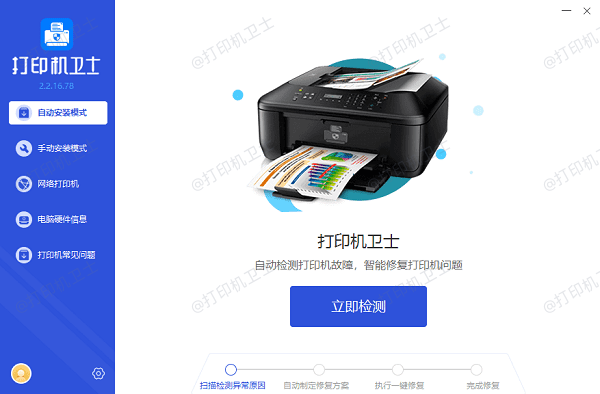
③扫描完成了,点击“一键修复”选项,它就会开始下载并安装与你的打印机相匹配的驱动程序。
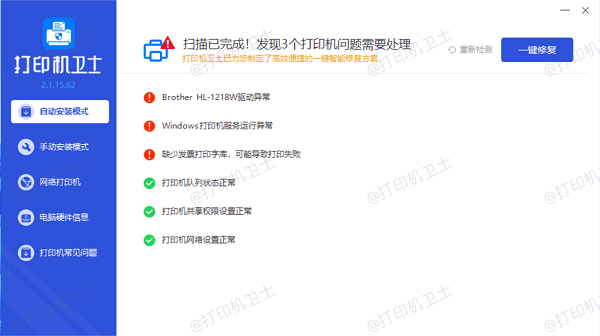
④安装完成后,记得重启电脑,让新驱动生效。
第三步:连接打印机
在安装过程中,程序可能会提示你连接打印机。按照提示,通过USB线或网络将打印机与电脑连接。确保打印机处于开启状态,以便电脑能正确识别。
第四步:测试打印
安装完成后,为了验证驱动程序是否安装成功,我们需要进行打印测试。打开任意文档或使用打印机自带的测试打印功能,发送一个打印任务,检查打印机是否正常工作。
以上就是小票打印机驱动的安装教程,希望对你有所帮助。如果有遇到打印机连接、共享、报错等问题,可以下载“打印机卫士”进行立即检测,只需要一步便可修复问题,提高大家工作和打印机使用效率。

 好评率97%
好评率97%
 下载次数:4764094
下载次数:4764094